-
网页不显示图片,小编告诉你怎么解决网页不显示图片
- 2018-06-15 08:51:06 来源:windows10系统之家 作者:爱win10
小伙伴们,不知道你们有没有遇到过小编的这个问题。那就是当我们在浏览网页的时候,发发现网页时打开了,可是显示不出图片。这是什么?该怎么解决呢?下面小编就来告诉你们解决网页不显示图片的问题。
最近小编在浏览网页的时候,看到网页上的问题中有关于怎么解决网页不显示图片的问题。小编在看到之后决定来蹭蹭这热度,所以今天小编在这儿就来告诉小伙伴们怎么解决网页不显示图片的问题。
首先,要确定网页是不是设置了不显示图片,确定的方法是点浏览器右上角的“工具”,再点“Internet 选项”,再点“高级”那一栏,然后往下拖到多媒体里面就有一个显示图片的选项,这前面是需要划勾的。
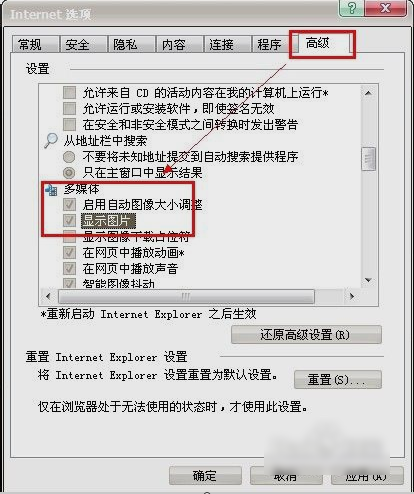
显示不出图片系统软件图解1
下一步就是检测一下flash player版本是不是最新版本。先点“开始”,然后找到并打开控制面板。在控制面板里面找到flash player并双击打开,再点高级选项。再点立即检测即可。但如果不是最新版本的话就要更新了。
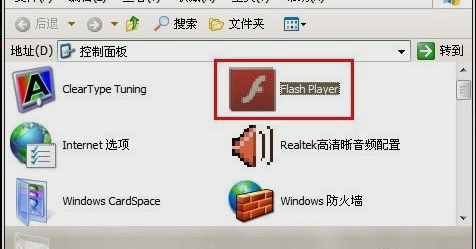
网页不显示图片系统软件图解2
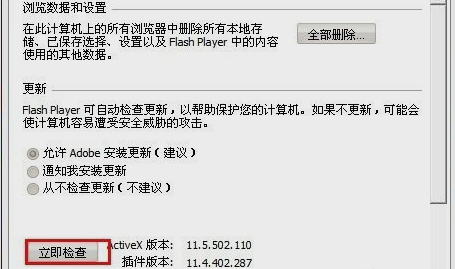
网页显示不出图片系统软件图解3
然后点浏览器右上角“工具”,再点管理加载项。再启用shockwave flash 0bject-然后点确定即可。
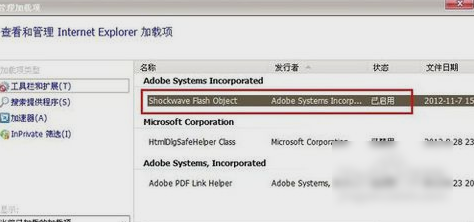
网页显示不出图片系统软件图解4
如果不行,就把浏览器的安全级别调低。调的方法是点浏览器右上角的“工具”。然后选择“Internet 选项”。然后点安全,把级别调到低。或者是中等都是可以的。
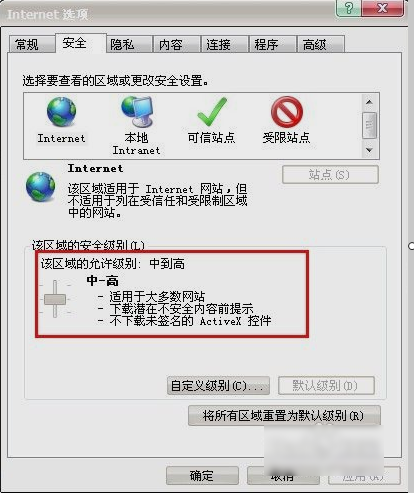
网页显示不出图片系统软件图解5
如果还是不行的话,就修复一下IE。敲击键盘“WIN+R”,然后在打开的运行窗口中输入regsvr32 actxprxy.dll,再点确定了之后就会弹出一个“actxprxy.dll中的DllRegisterServer成功”的提示。然后再打开运行窗口并输入regsvr32 shdocvw.dll。点了确定之后重启计算机即可修复。

网页不显示图片系统软件图解6
以上就是小编我的一些解决网页不显示图片的方法啦~小伙伴们有没有学会呢~?
猜您喜欢
- win7原版纯净32位最新下载2017-01-06
- 刚重装的win7系统不能上网怎么办..2022-12-18
- 雨林木风windows 7旗舰版32最新下载..2016-12-16
- win10待机不断网怎么设置2015-04-24
- win7设备管理器在哪里2017-02-10
- Windows XP sp3完整原版推荐下载..2017-01-08
相关推荐
- 关于Win10照片查看器的系统进程是什么.. 2015-04-07
- win7系统命令提示符打不开故障如何解.. 2015-04-22
- dvd光盘怎么格式化 2020-11-19
- 没有光驱怎么重装系统,小编告诉你没有.. 2018-03-16
- 制作ghost win7系统启动U盘方法.. 2017-05-15
- 上网轻松又简单 Win7+IE9便捷功能详解.. 2015-01-18





 系统之家一键重装
系统之家一键重装
 小白重装win10
小白重装win10
 QQ电脑管家v8.0官方正式版(腾讯出品的杀毒软件)
QQ电脑管家v8.0官方正式版(腾讯出品的杀毒软件) Google Earth Pro v7.1.1.1871 正式附注册机 (卫星地图导航软件)
Google Earth Pro v7.1.1.1871 正式附注册机 (卫星地图导航软件) 雨林木风Ghost win8 64位专业版下载v201808
雨林木风Ghost win8 64位专业版下载v201808 Edge绿色版(Chromium内核浏览器) v82.0.446.0中文便携版
Edge绿色版(Chromium内核浏览器) v82.0.446.0中文便携版 酷狗音乐盒 2013 v7.5.11.10 去广告破解版 (酷狗优化版播放器)
酷狗音乐盒 2013 v7.5.11.10 去广告破解版 (酷狗优化版播放器) Rainmeter v3
Rainmeter v3 QQ2013 Beta3
QQ2013 Beta3 电脑公司_GHO
电脑公司_GHO 盗梦空间人气
盗梦空间人气 Dlsoft Reall
Dlsoft Reall 电脑公司 Gho
电脑公司 Gho ExtremeCopy
ExtremeCopy  小白系统 gho
小白系统 gho 系统之家ghos
系统之家ghos 淘宝客推广大
淘宝客推广大 粤公网安备 44130202001061号
粤公网安备 44130202001061号